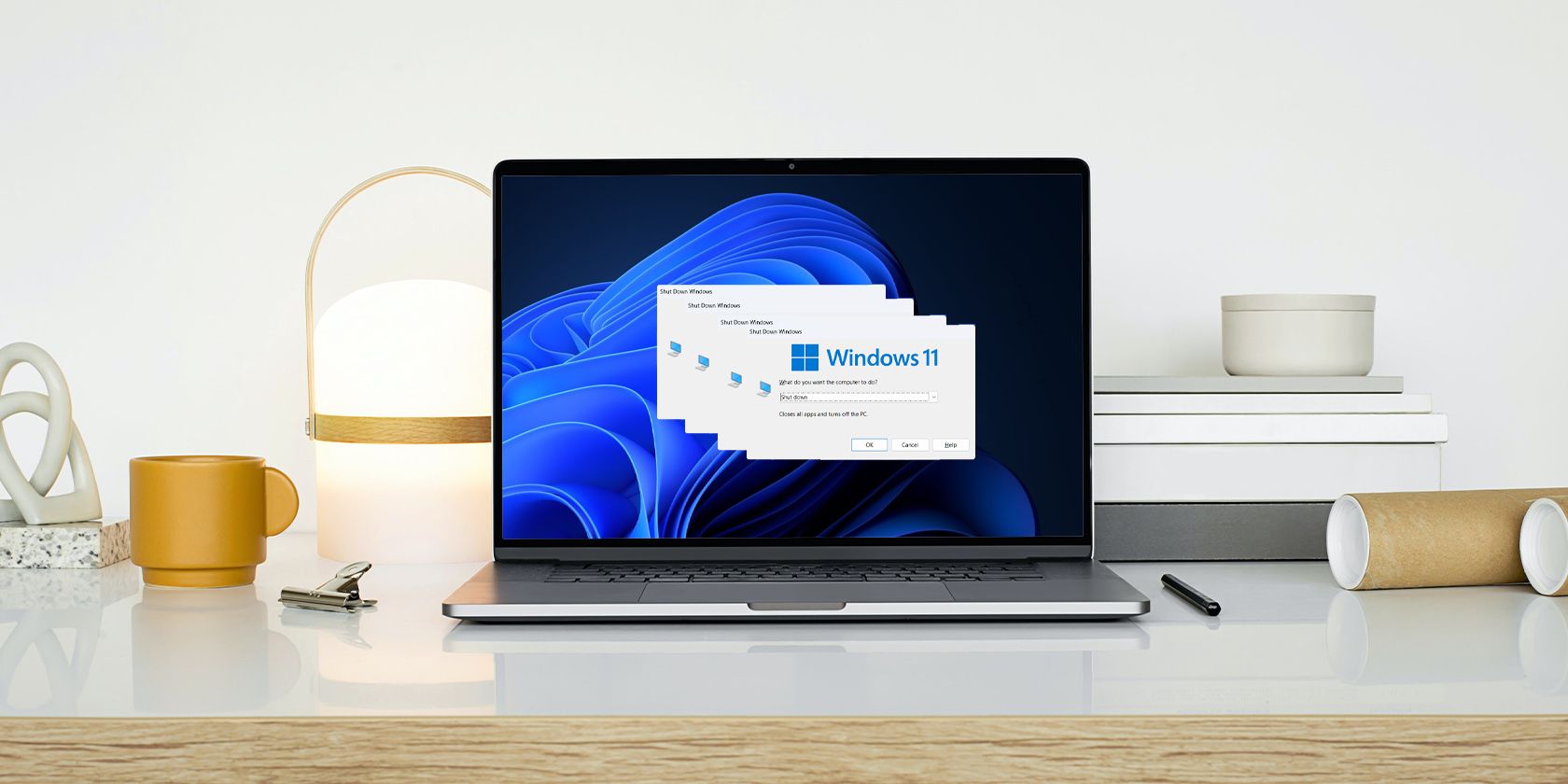Windows电源选项的作用是什么
Windows 提供三种电源选项:睡眠、休眠和关机。 微软还添加了一个名为“快速启动”的选项,使电脑启动速度更快。
但您是否想知道哪种电源选项最适合您? 哪一种更省电,或者哪一种加载桌面速度更快? 让我们逐一探讨一下。
推荐:Windows上ftdibus.sys是什么
每个 Windows电源选项的作用是什么?
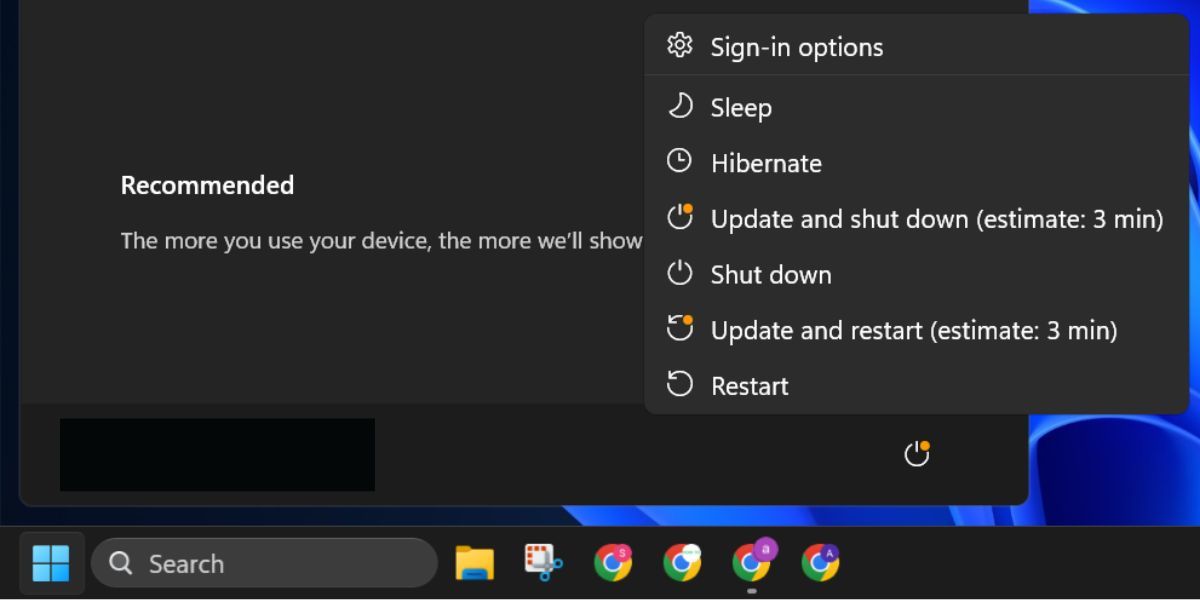
在我们选择最适合您的选项之前,我们必须分解每个选项的作用。
Windows 上的休眠有什么作用?
休眠模式将 RAM 的所有内容保存在硬盘或 SSD 上的文件中。 这包括所有正在运行的进程、打开的应用程序以及输入其中的任何数据。
一旦您的进程保存到存储驱动器上,休眠状态就会关闭您的电脑。 您可以在需要时随时打开电脑,它会立即加载您的所有应用程序和进程。
休眠模式旨在保留 Windows 的当前状态,即使电源被切断也是如此。 使电脑休眠后,您可以将其与电源断开,并在重新插入电源时保持一切完好无损。
但是,电脑休眠需要一些时间,因为它将 RAM 内容写入硬盘,尤其是当您打开大量应用程序时。
在 Windows 上让电脑进入睡眠状态有何作用?
睡眠模式使您的 PC 处于低功耗模式,但继续为 RAM 供电。 这意味着您的电脑将记住所有打开的应用程序和系统进程。 然后,您可以将电脑从睡眠状态唤醒,并且在此过程中不会丢失任何数据。
睡眠模式旨在节省电量,同时保持 RAM“唤醒”。 这意味着当您将电脑置于睡眠状态并再次唤醒它时,它可以比休眠或完全关闭更快地挂起并重新加载所有应用程序。
需要注意的是,如果您的 PC 断电或笔记本电脑的电池电量耗尽,RAM 的电源将会耗尽,并导致 Windows 忘记所有打开的内容。 因此,您需要在机器睡眠时保持其持续供电。
关闭 Windows 有何作用?
关机会关闭所有打开的应用程序和系统进程,然后关闭电脑电源。 任何内容都不会保留,您必须重新启动电脑,完成整个启动过程,然后启动到锁定屏幕。 它是所有三种方法中最慢的。
关闭所有应用程序和后台进程后,关闭 Windows 会完全切断 PC 的电源。 它不会保留任何内容,您将必须再次启动电脑并重新打开所有应用程序。 与休眠和睡眠模式相比,您的电脑将花费相当多的时间来加载 Windows。
您应该使用休眠、睡眠还是关机?

如果您想长时间保存系统状态,Hibernate 非常适合。 如果电池电量低且您无法使用电源,这也会很有帮助。 在这种情况下,您可以使电脑休眠,而不必担心丢失任何进度,同时节省电量。
当您可以使用电源并且将离开电脑一小段时间时,睡眠模式非常有用。 因此,如果您想短暂休息一下,并且您的电脑有足够的电池电量或不间断电源,则可以将电脑置于睡眠模式。
最后,如果您不需要保持任何应用程序或程序保持打开状态,请关闭您的电脑。 Windows 10 和 11 还具有快速启动功能,可休眠内核级进程以帮助更快地启动电脑。 但是,如果您希望完全关闭电脑并每次重新启动,则可以禁用快速启动。
无论您选择哪种方法,您都可以查看如何使用键盘快捷键关闭或睡眠 Windows,以获得更快的结果。
使用 Windows 时选择合适的电源选项
睡眠模式和休眠模式都可以帮助您保留电脑状态并且不会丢失任何进度。 因此,您可以使用这两个功能中的任何一个来节省时间并降低功耗。 完成日常任务并且不再需要电脑后,请将其关闭。